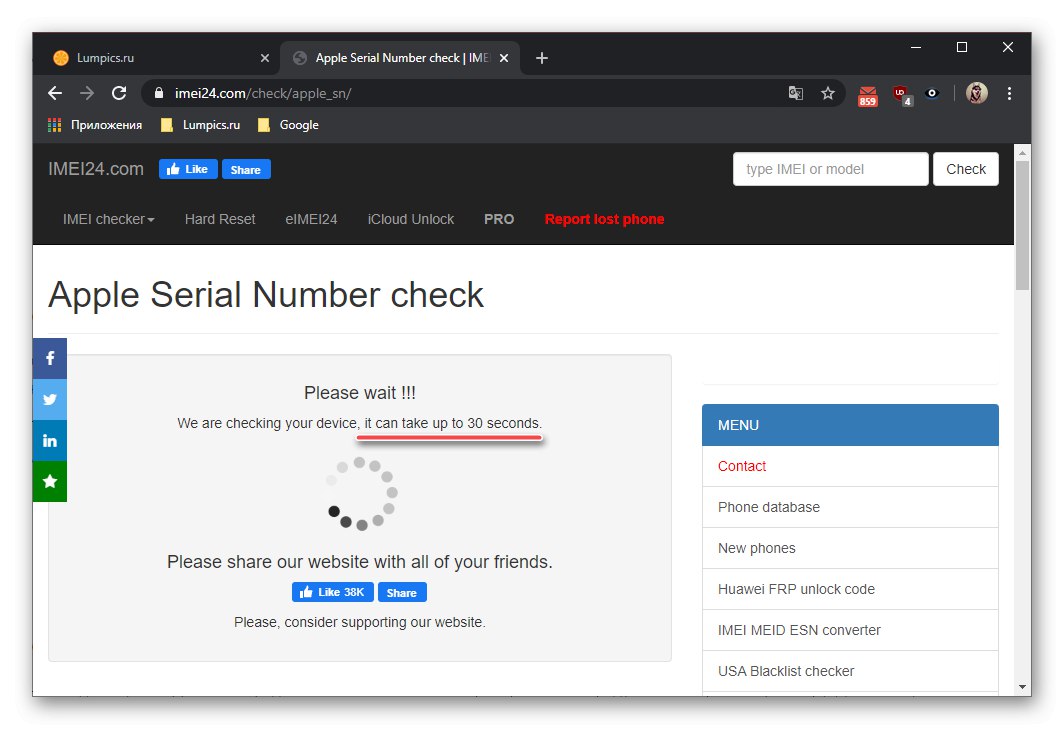Če nameravate iPad kupiti na sekundarnem trgu (ročnem ali v neuradni trgovini), se prepričajte, da je verodostojen in da ustreza navedenim specifikacijam. To je zapleten postopek, katerega ena od stopenj je preverjanje s serijsko številko. O tem bomo še govorili.
Preberite tudi: Kako preveriti pristnost iPhona
Pomembno! Preden nadaljujete s preverjanjem tabličnega računalnika Apple po serijski številki, morate to ugotoviti. Če še vedno ne poznate te vrednosti in / ali nimate pojma, kako jo dobiti, si oglejte članke na spodnjih povezavah.
Več podrobnosti:
Kako najti svoj model iPad
Kako najti svojo serijsko številko iPhone
1. metoda: iUnlocker
Ta storitev ponuja storitve za uradno (po navedbah avtorjev projekta) odklepanje naprav iz Applea. Ena od možnosti, ki jo ponuja, je preveriti iPad in iPhone po serijski številki, za kar morate slediti tem korakom:
- Sledite zgornji povezavi in kliknite na napis "Preveri IMEI" v njenem klobuku. Kljub nedvoumnemu imenu ta odsek preverja tudi serijo.
- V posebej zasnovano polje vnesite serijsko številko iPada in kliknite na gumb "Preveri".
- Ko se stran z rezultati iskanja naloži, jih preglejte. Bodite pozorni na barvo in polno ime (vključno z generacijo in različico - Air, Mini, Pro ali "samo" iPad), pa tudi številko modela, velikost notranjega pomnilnika, prisotnost ali, nasprotno, odsotnost celičnega modula, datum nakupa in konec garancije, njegovo stanje itd. Vsi ti podatki se morajo ujemati s podatki, ki jih je navedel prodajalec.
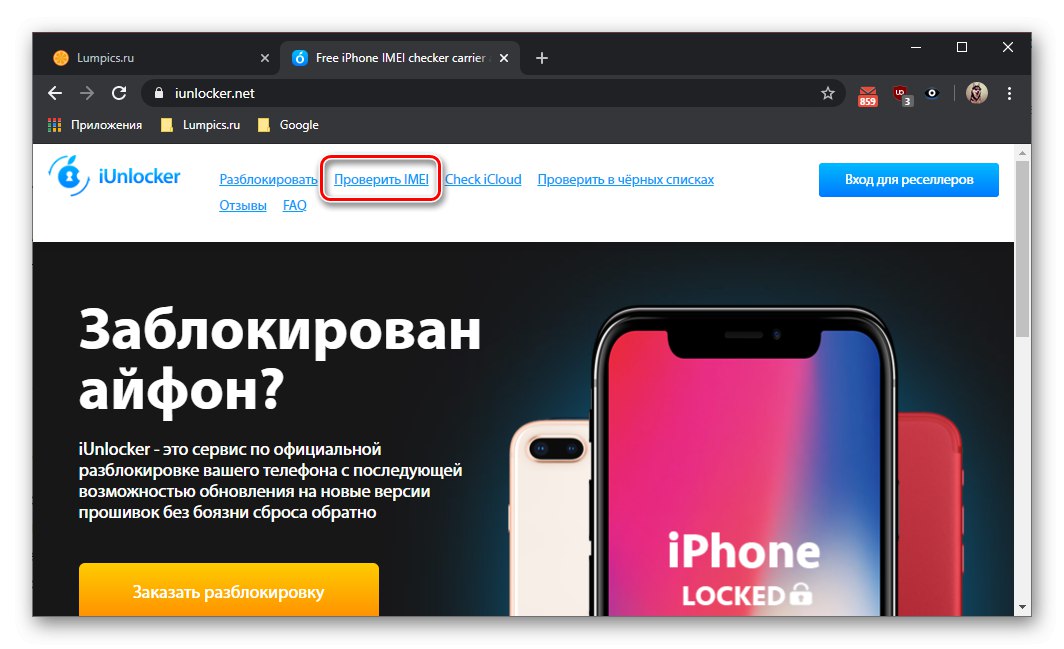
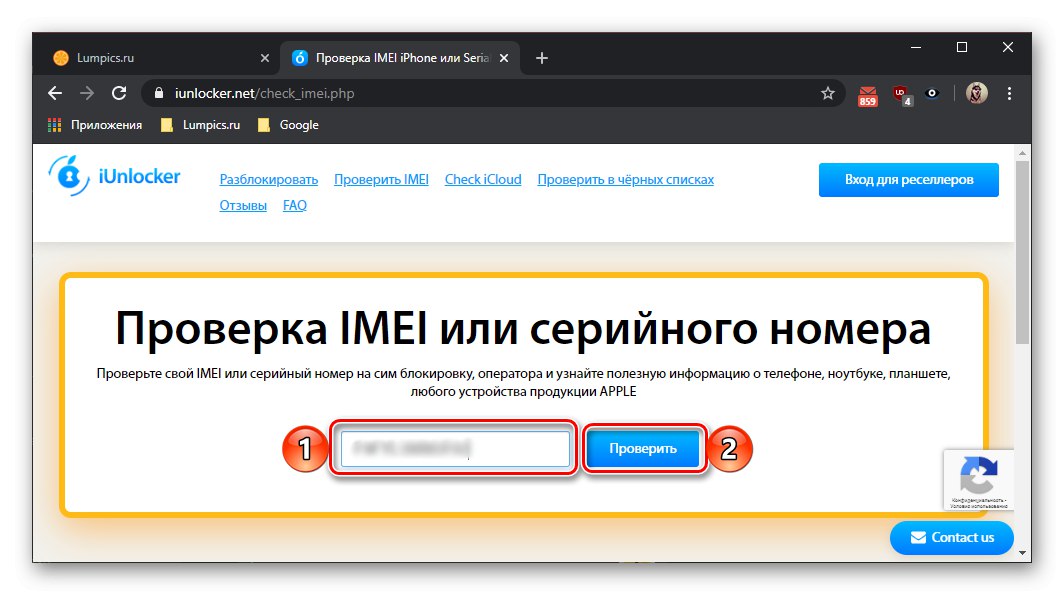
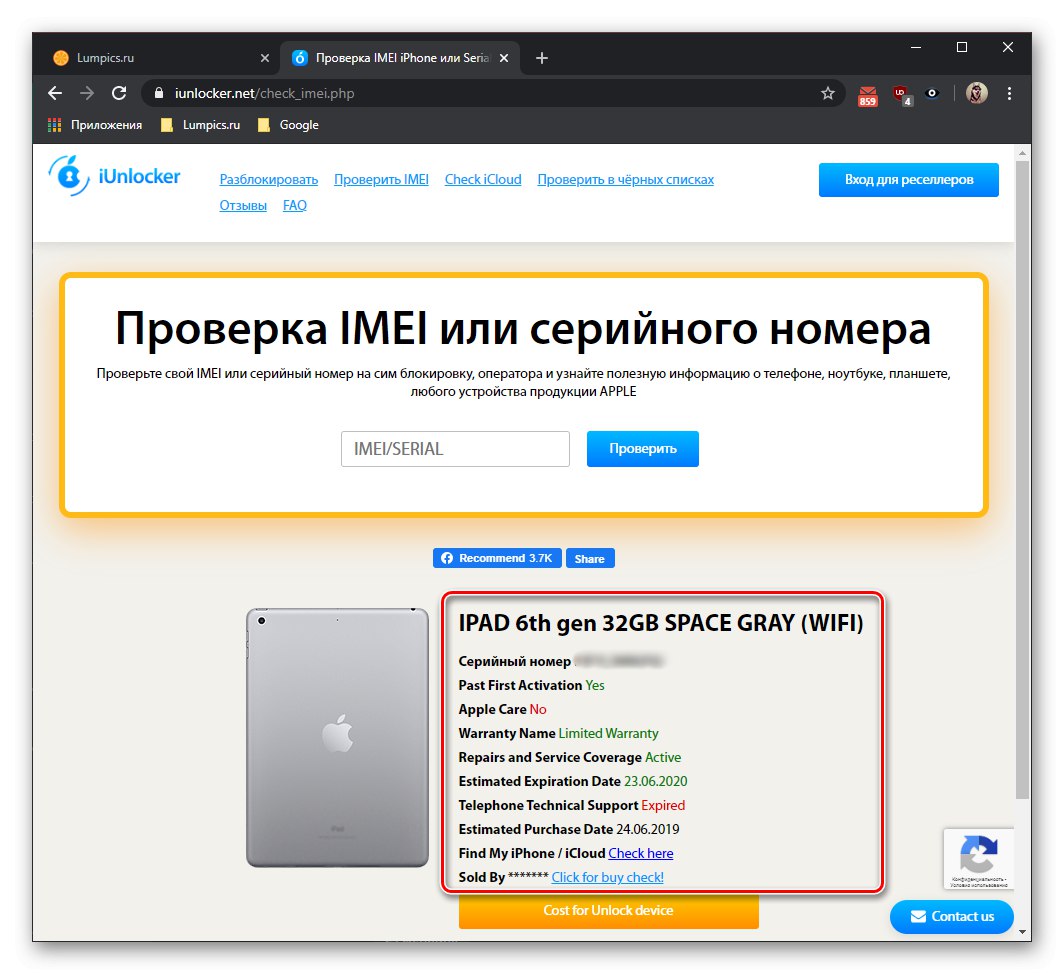
Če ugotovite razlike v osnovnih značilnostih (na primer starejši model, brez celičnega modula, manj prostora za shranjevanje), je očitno vredno opustiti nakup.
Preberite tudi: Kako preveriti iPad z IMEI
2. način: SNDeep
Naslednja spletna storitev deluje po enakem principu kot zgoraj obravnavana, vendar ponuja podrobnejše informacije in ni osredotočena samo na izdelke Apple, temveč tudi na mobilne naprave drugih proizvajalcev.
- Zgornja povezava vas bo pripeljala do glavne strani spletne storitve, kjer je prvi korak, da se prepričate, da je na območju podpisano "Samo vnesite svojo serijsko številko ali IMEI" Izbran zavihek Apple.
- V polje zanj vnesite ustrezno vrednost in kliknite "Preveri".
- Pazljivo preberite rezultate. Kot v prejšnjem primeru jih je treba primerjati s podatki prodajalca - če imate pred seboj originalni izdelek, se morajo ujemati.
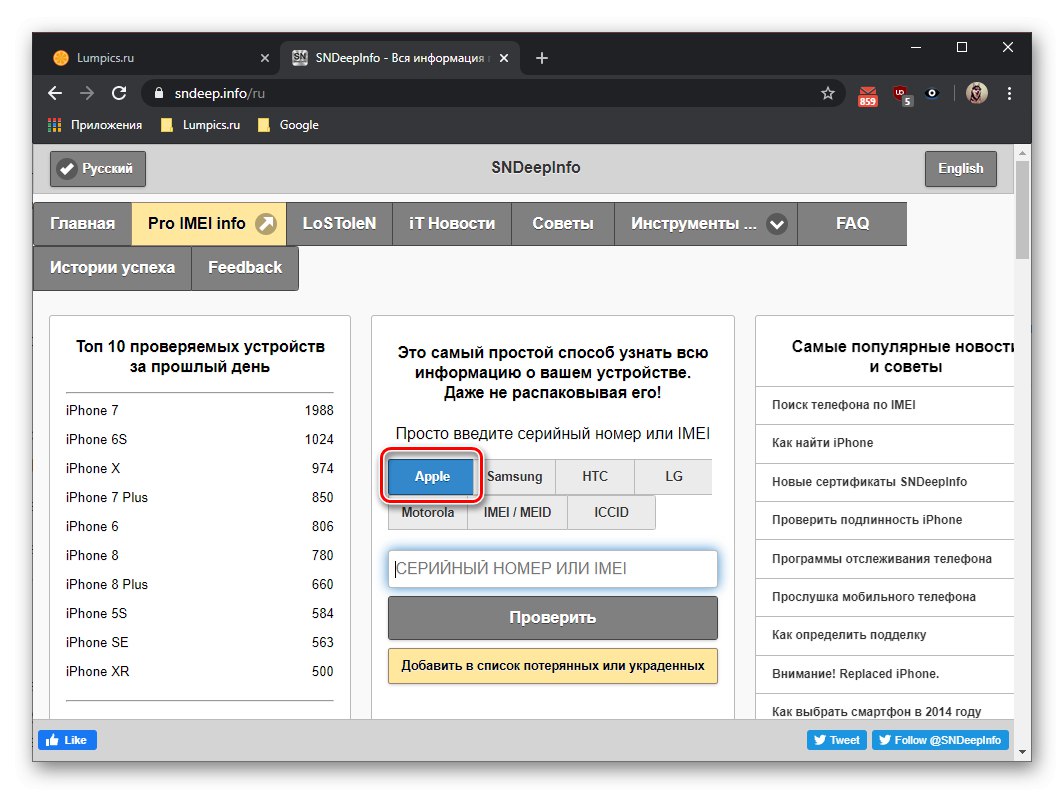
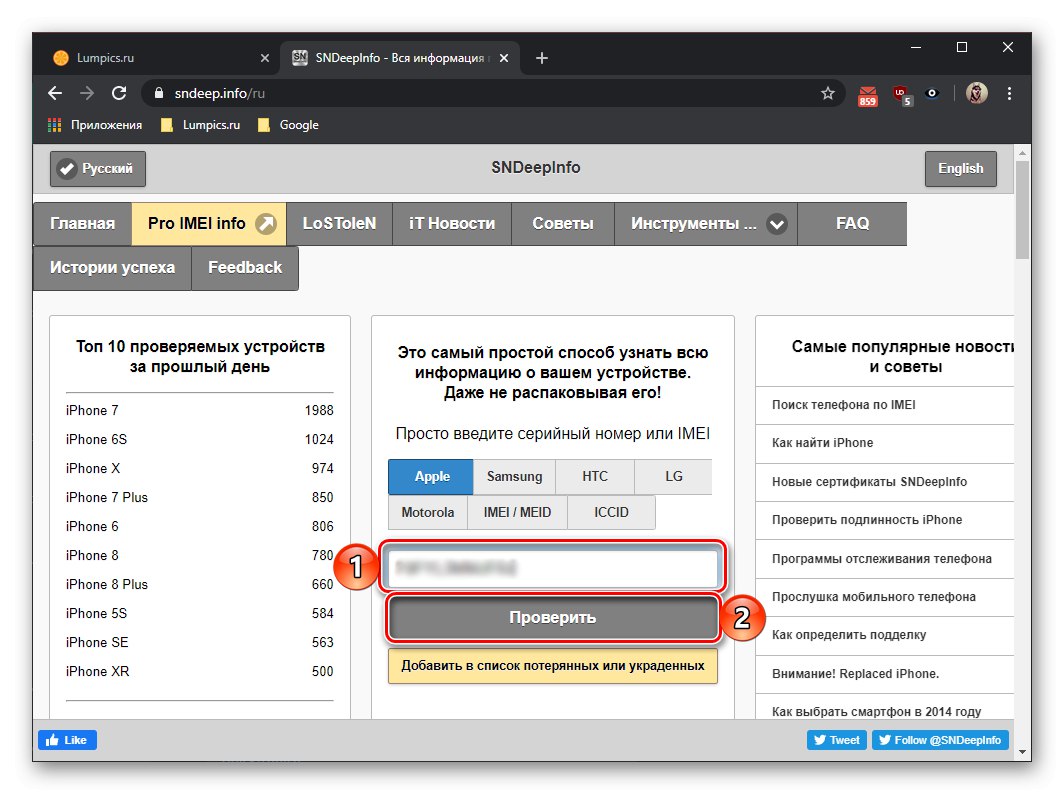
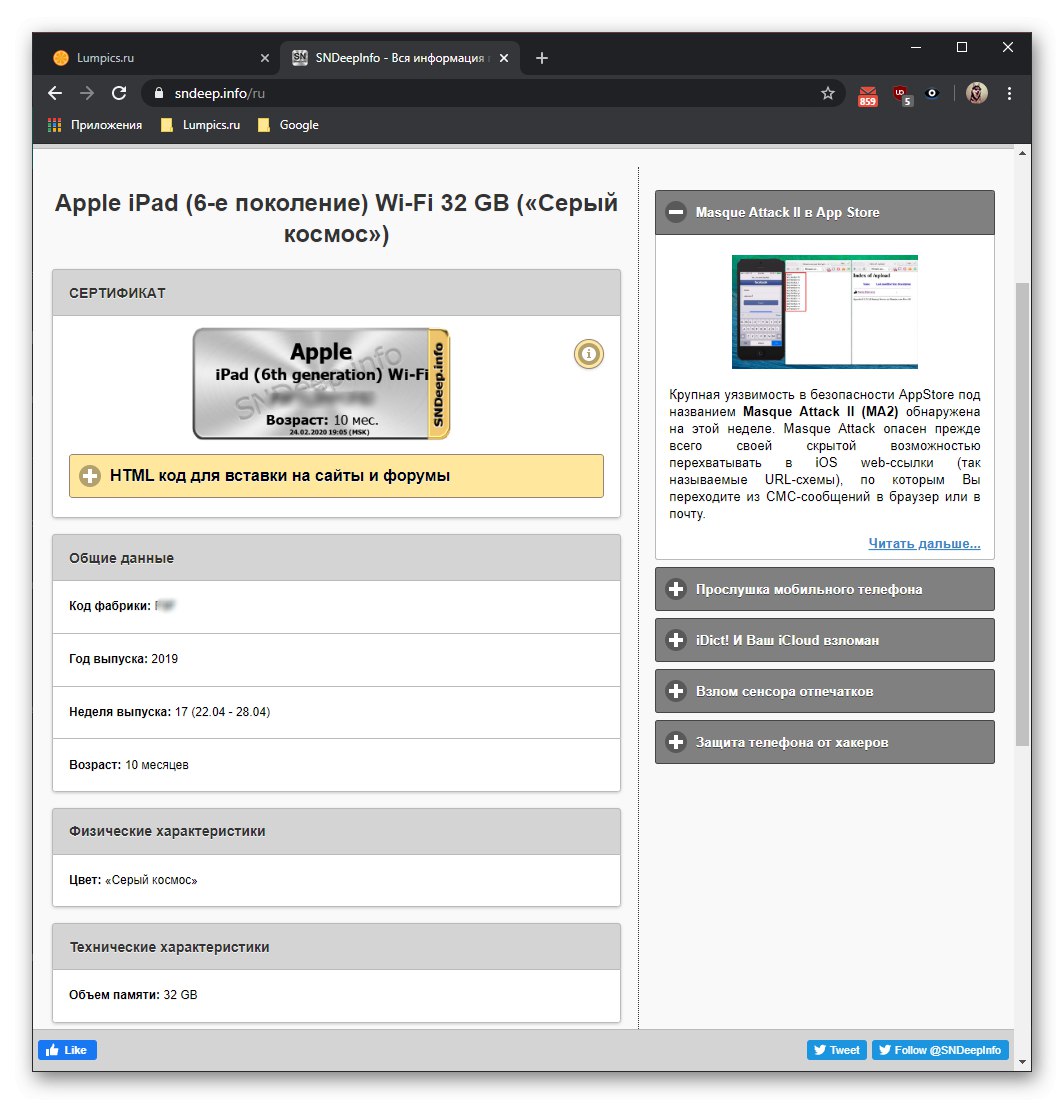
3. metoda: IMEI24
Kljub imenu storitve, tako kot tista, ki smo jo obravnavali pri prvi metodi iUnlocker, omogoča, da iPhone in iPad preverjate ne samo po IMEI, temveč tudi po serijski številki. To spletno mesto je osredotočeno predvsem na pametne telefone, vsebuje pa podrobne informacije o tabličnih računalnikih Apple, dobili jih bomo še naprej.
- Z zgornjo povezavo pojdite na stran storitve, ki nas zanima, in vnesite edino razpoložljivo serijsko številko iPada. Kliknite gumb "Preveri" za informacijo.
- Nato se začne postopek iskanja informacij o napravi, ki običajno traja največ 30 sekund.
![Zbiranje informacij o iPadu, ki jih najdete po serijski številki na spletnem mestu storitve IMEI24]()
Prav tako boste najverjetneje morali "rešiti" captcha (samo potrdite polje) in kliknite gumb "Nisem robot" potrditi.
- Preučite predstavljene značilnosti in jih nato primerjajte s tistimi v napravi, ki vam je na voljo.
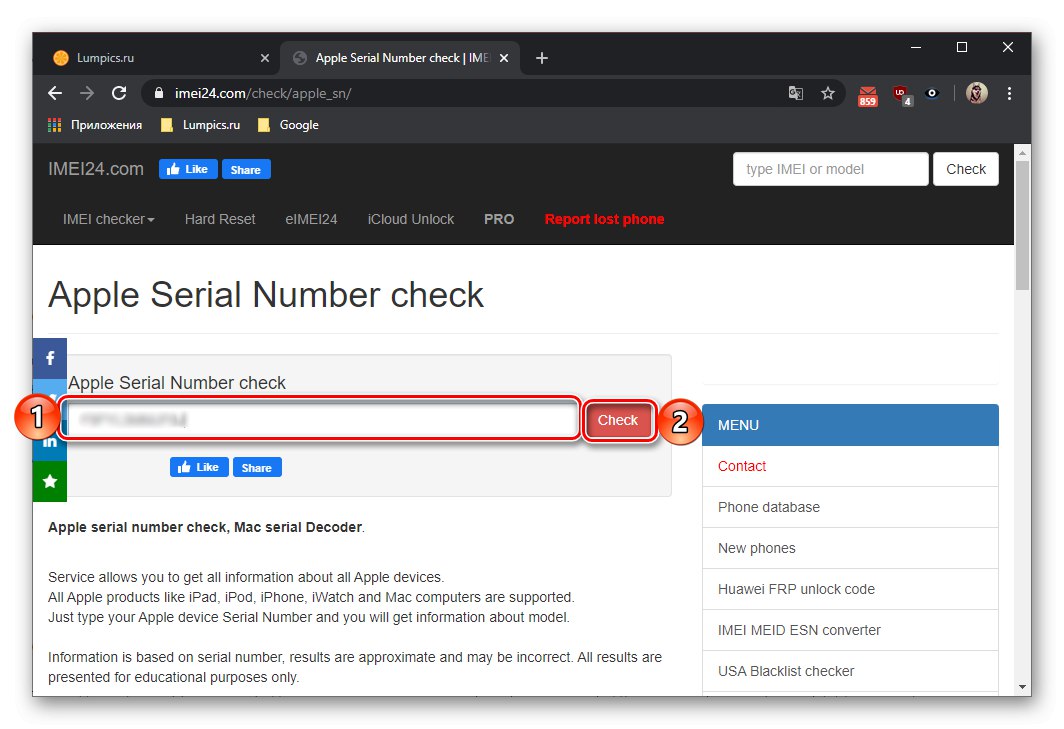
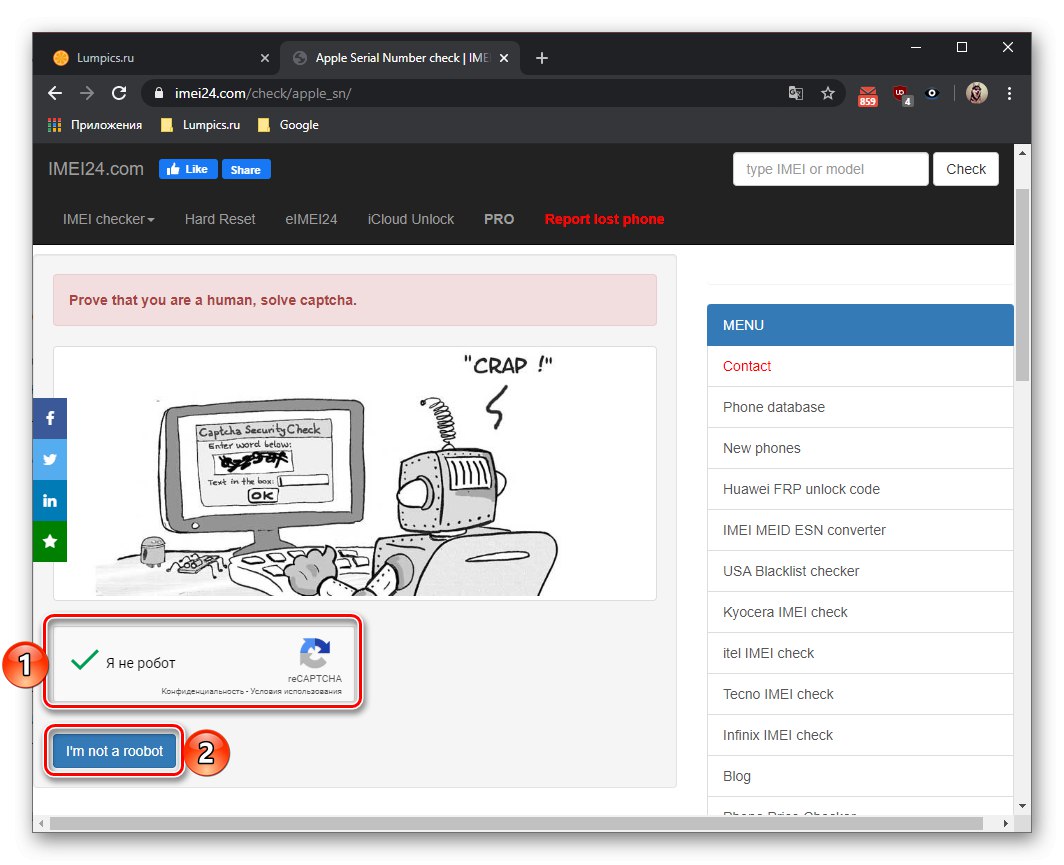
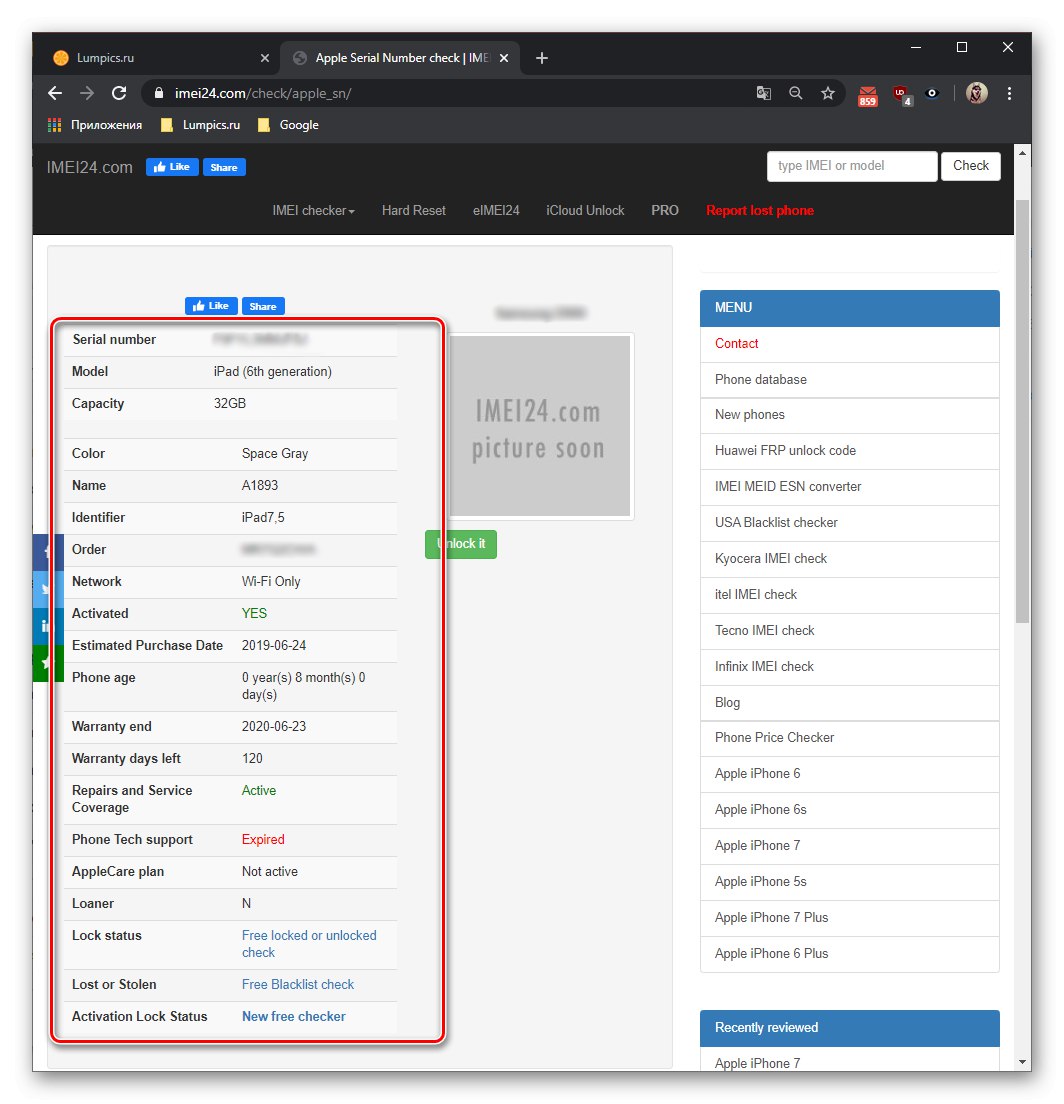
4. način: Apple Official Page
Kot je bilo pričakovano, Apple ponuja tudi možnost preverjanja svojih izdelkov s serijsko številko.Za te namene je na uradni spletni strani podjetja ločen razdelek, vendar lahko z njegovo pomočjo ugotovite samo ime modela, prisotnost veljavne garancije ali pomanjkanje le-te (zaradi izteka njenega roka) in datum nakupa, oziroma, ali je veljaven ali ne. A tudi tako skromne informacije so dovolj, da razumete, ali je originalni iPad pred vami.
Stran za preverjanje upravičenosti uradne storitve Apple
- S klikom na zgornjo povezavo v prvo polje spletnih strani vnesite serijsko številko tabličnega računalnika, v drugo pa kodo, navedeno na sliki. Po tem kliknite na gumb "Nadaljuj".
- Kot v vseh zgoraj omenjenih primerih, preglejte informacije, prikazane na zaslonu. Kot smo navedli zgoraj, je tukaj, kar je mogoče videti in primerjati s predlaganim izdelkom, predstavljeno samo ime modela. Če pa prodajalec trdi, da ima iPad uradno garancijo, lahko to osebno preverite s preprostim ogledom predvidenega datuma poteka. Če je naprava nova in še ni aktivirana, bo o tem objavljeno tudi na spletni strani.
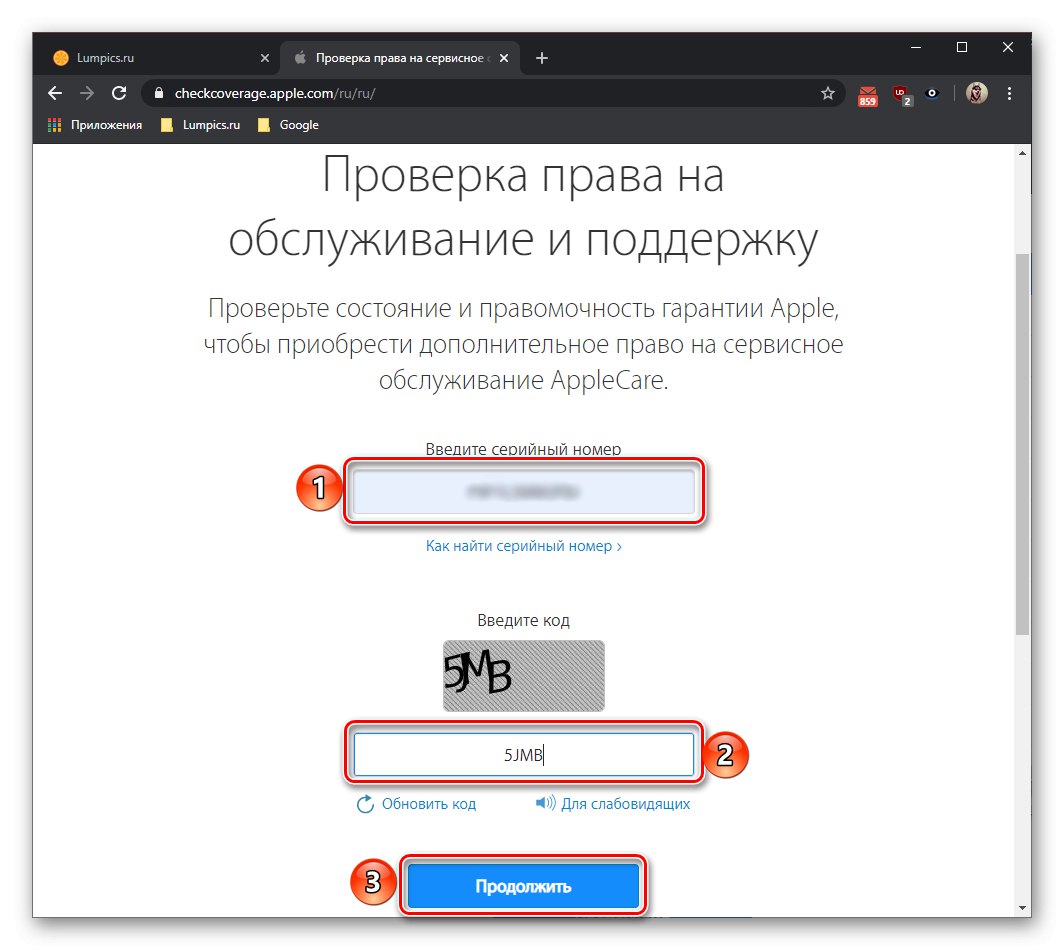
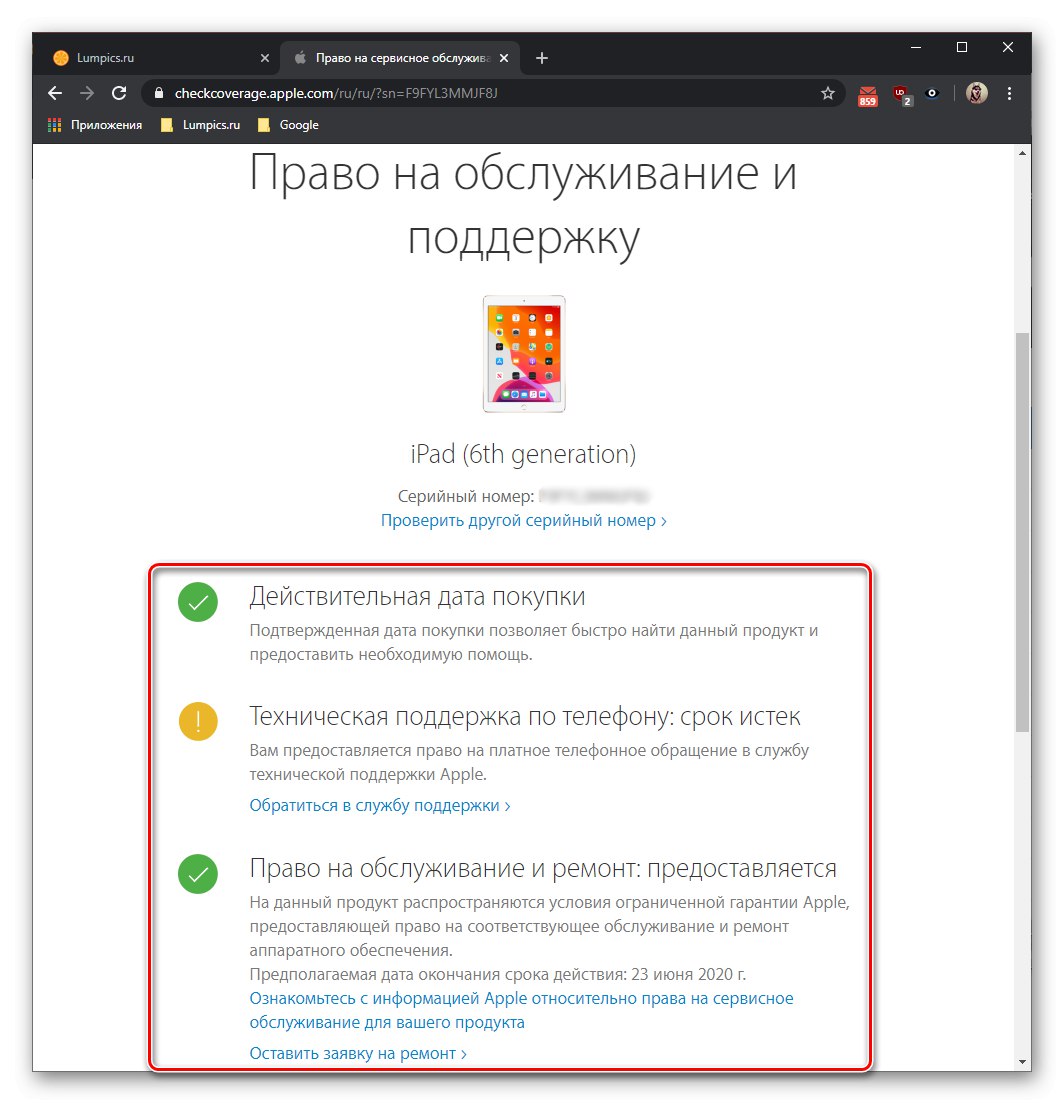
Preberite tudi: Kako preveriti iPhone po serijski številki
Če povzamemo, ugotavljamo, da če namen iPad-a po serijski številki ni le pridobiti informacije o trajanju upravičenosti do garancije, imenu in barvi modela, temveč tudi preučiti njegove glavne značilnosti za primerjavo s potencialno kupljeno napravo, se obrnite na eno iz spletnih storitev tretjih oseb in ne z uradne strani Apple.